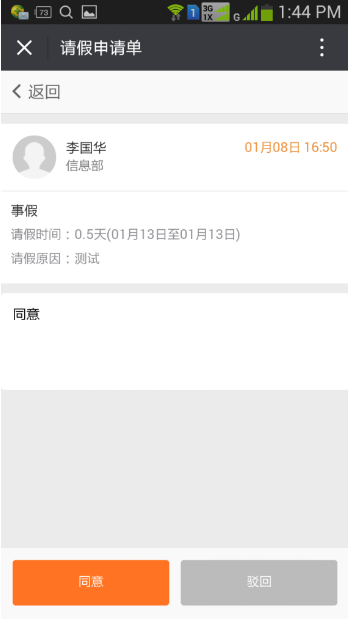本文将介绍如何使用企业微信管理开发平台来管理你的企业微信中的应用。主要包含两大部分:
企业微信后台
- 成员如何加入企业微信
- 新建应用
- 创建管理组、获取CorpID和AgentId、Secret
- 展示微信效果
企业微信管理开发平台
- 为何使用这个App
- 新建企业微信
- 从微信同步应用
- 配置本地微信应用
- 设置应用菜单
- 发布应用到微信
- 展示微信效果
- 项目案例展示
企业微信后台介绍
访问地址:https://work.weixin.qq.com/
下载企业微信支持手机/桌面端
前提:公司已申请了企业微信
1.成员如何加入企业微信
公司申请企业微信后,企业员工怎样加入企业微信呢?步骤如下:
第1步.添加通讯录成员
管理员登录企业微信后台后,进入"通讯录",单个或批量添加成员信息。
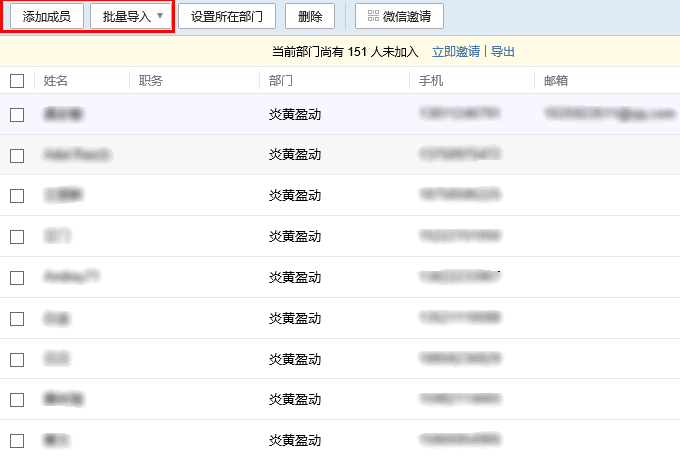 单个添加:
单个添加:
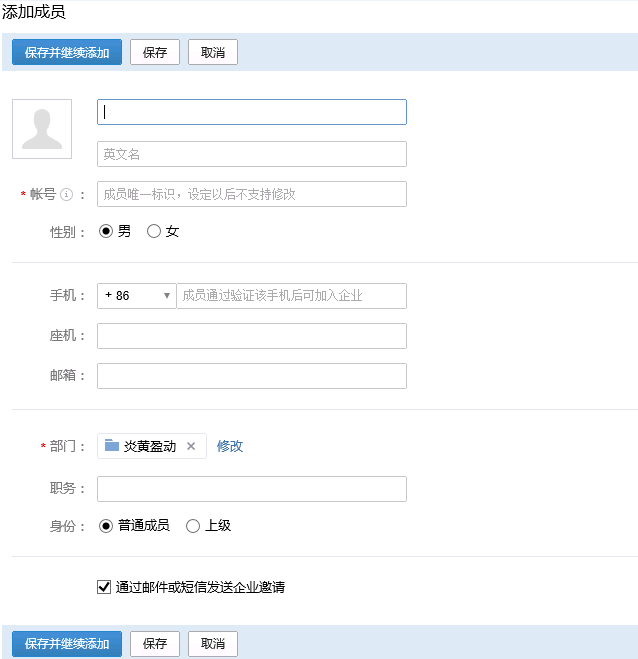 批量导入:
批量导入:
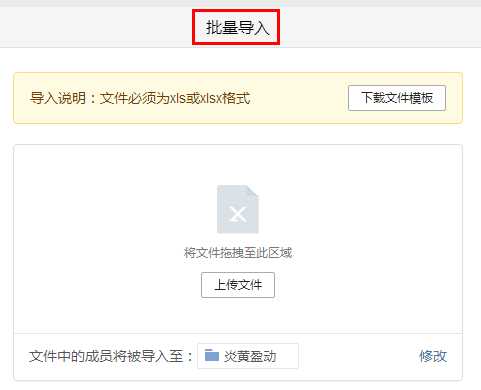
成员的账号必须和AWS PaaS平台中的人员保持账号一致
第2步.管理员邀请通讯录成员加入企业微信
有多种方式来邀请员工加入企业微信,如:
1)分享二维码:通过访问"企业微信后台--》通讯录--》微信邀请,分享二维码给成员,成员识别二维码加入或者复制链接邀请
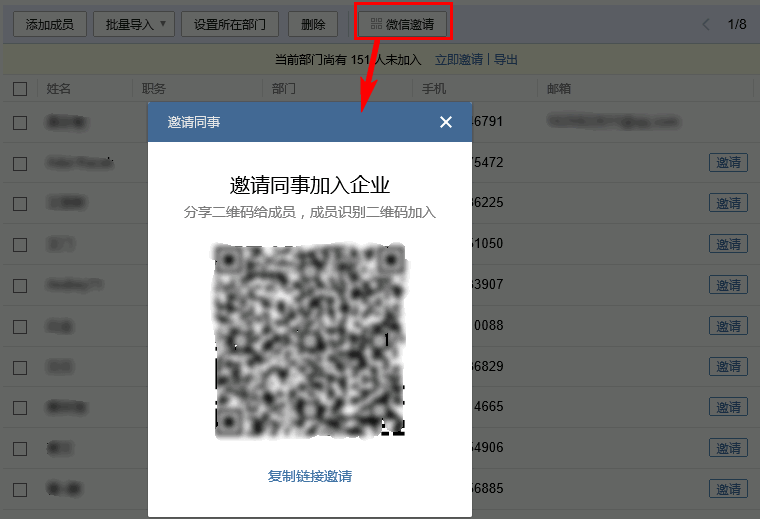 2)发送邀请通知:通过访问"企业微信后台--》通讯录--》立即邀请或邀请,通过短信和邮件发送邀请通知
2)发送邀请通知:通过访问"企业微信后台--》通讯录--》立即邀请或邀请,通过短信和邮件发送邀请通知
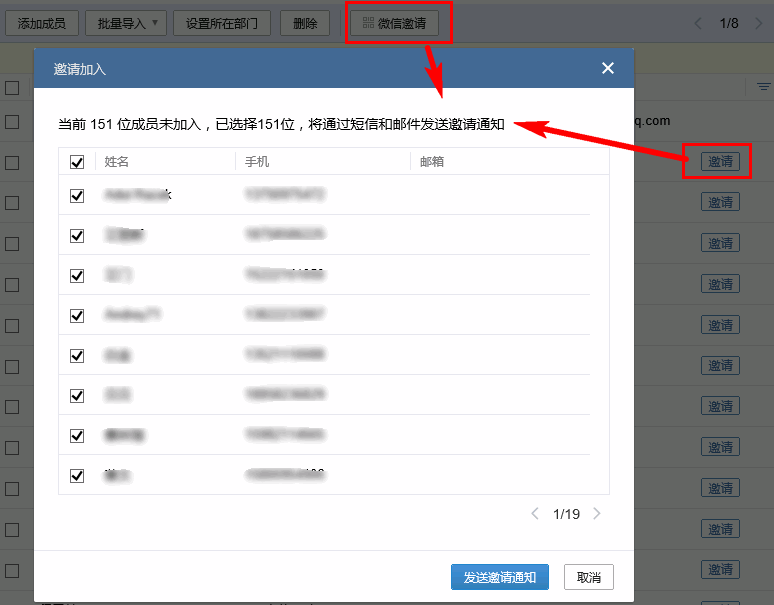 3)邀请关注:通过访问"企业微信后台--》微信插件--》邀请关注,使用微信扫描二维码直接关注,即可在微信中接收企业通知和使用企业应用
3)邀请关注:通过访问"企业微信后台--》微信插件--》邀请关注,使用微信扫描二维码直接关注,即可在微信中接收企业通知和使用企业应用
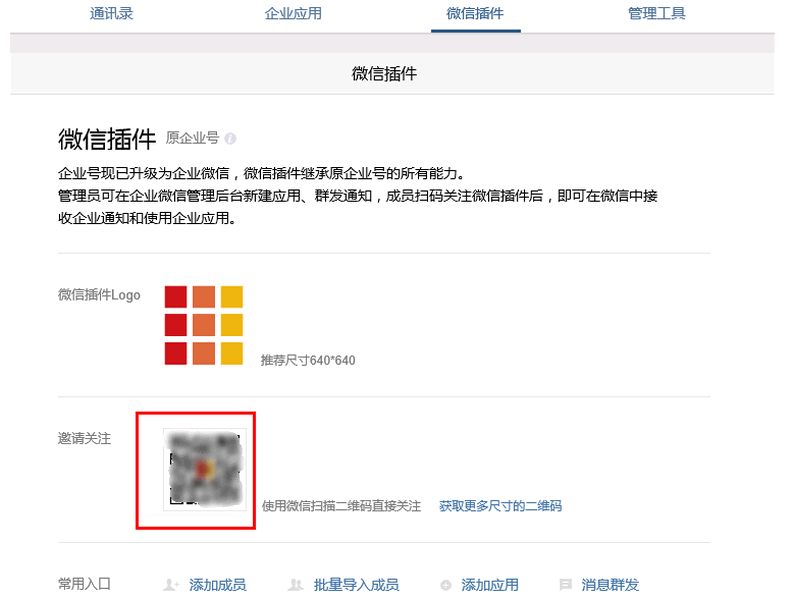
第3步.用户登录企业微信手机客户端
打开手机企业微信
1、点击【微信登录】,打开微信进行授权,授权完毕后进行查找企业。通过验证管理员在通讯录中导入的成员手机或者邮箱后即可登录。
若提示查找不到企业,请联系管理员核实手机或邮箱。
2、若手机上没有装微信,可以选择【手机登录】的方式加入企业。点击【手机登录】,验证管理员在通讯录中导入的成员手机后即可登录。
3、若提示创建微信,请联系贵司企业微信管理员在管理后台通讯录添加您的手机号姓名等信息,您再重新登录企业微信加入。
若提示查找不到企业,则可尝试通过邮箱来查找企业。
可详见腾讯客服:
http://kf.qq.com/product/qyweixin.html
- 用户登录成功后,只能看到可见范围中有权限的应用
可见范围中权限的设置:从
我的企业-->权限设置-->管理组中设置
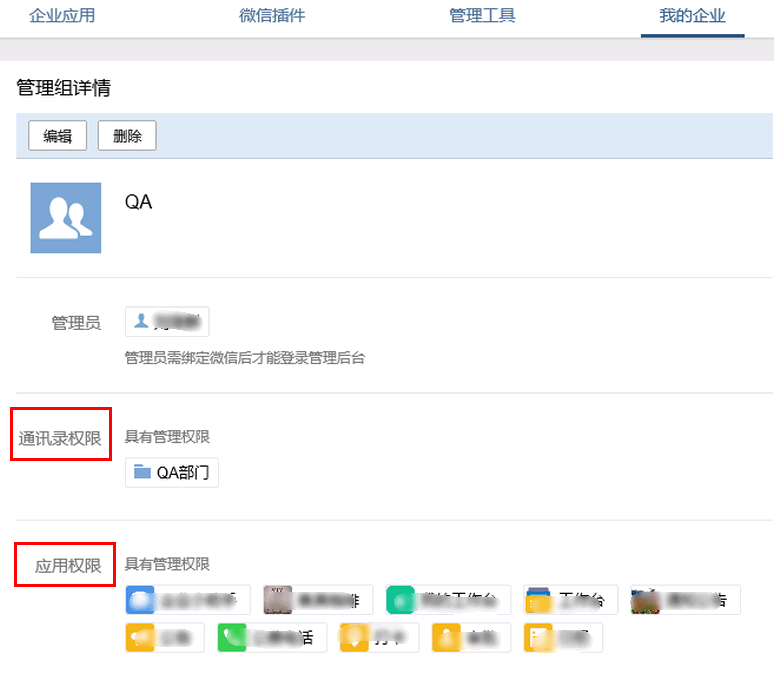
移动端显示信息:
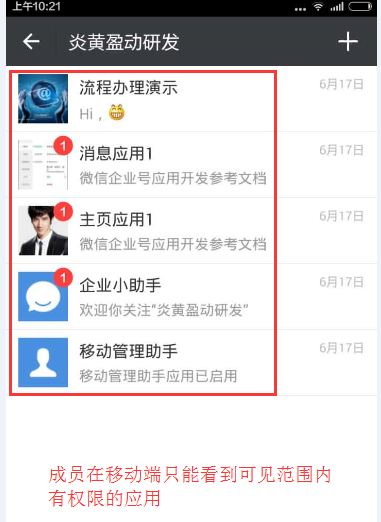
2.新建应用
创建新的应用是由系统管理员来完成的,步骤如下:
1.登录企业微信后台
2.点击上面的企业应用
3.点击自建应用下面的创建应用,添加新应用信息
4.点击创建应用,新应用创建成功
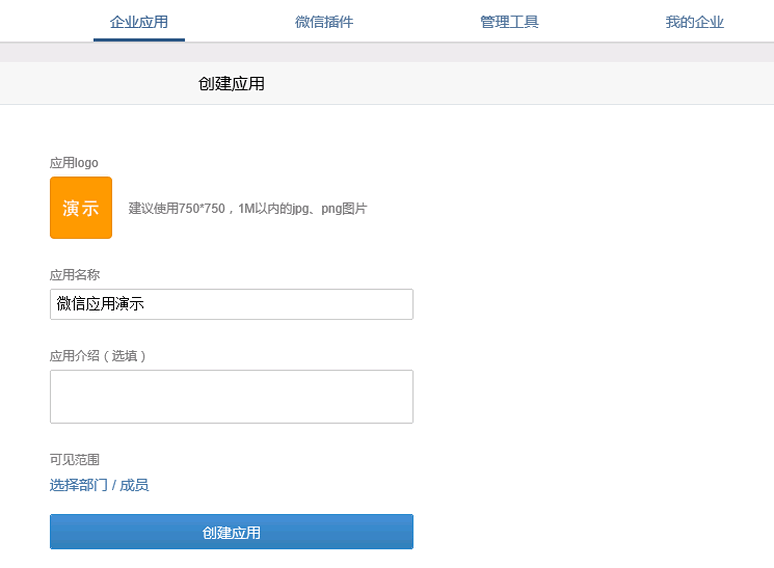
添加可信域名
打开创建的应用在网页授权及JS-SDK中添加可信域名
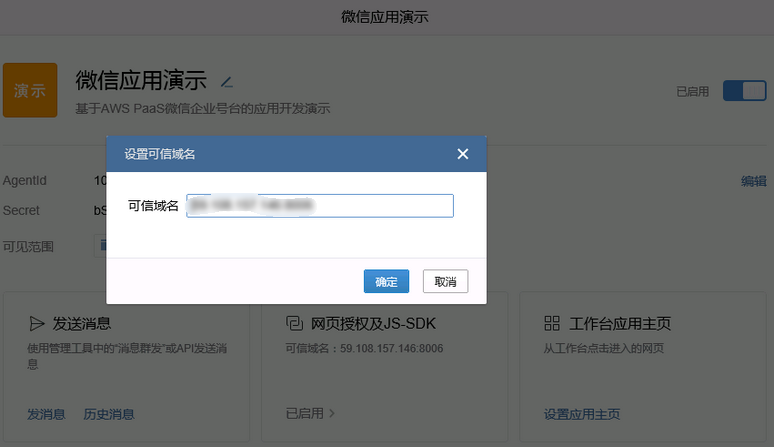
- 如果AWS PaaS的Web URL服务有端口号,那可信域名也必须加上端口号,即:ip:端口号
- 如果为正式环境,可信域名必须是一个通过ICP备案验证的互联网域名,如果为临时开发环境,可信域名可以是一个公网IP地址,访问时可能会出现风险安全提示框。
3.创建管理组、获取CorpID和AgentId、Secret
详细步骤如下:
步骤1:访问管理组
单击企业微信后台--》我的企业--》tab页"功能设置"--》权限管理属性项
步骤2:新建管理组
单击我的企业->权限管理->新建管理组,新建管理组并保存
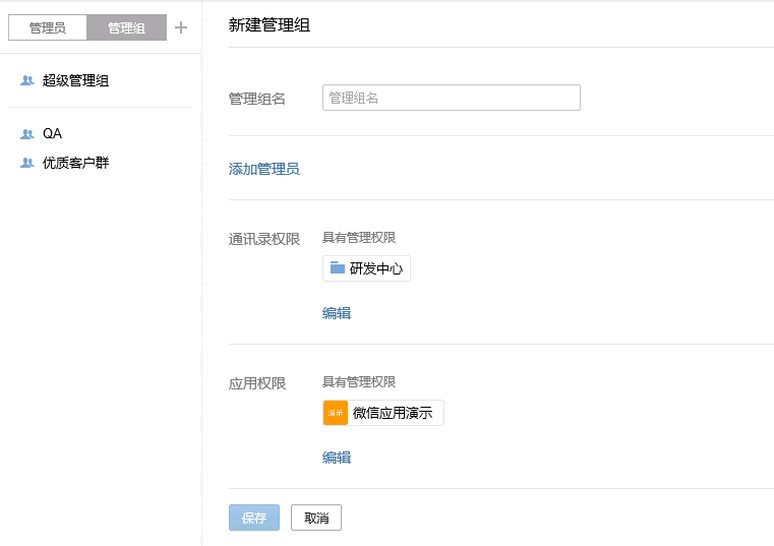
**步骤3:获取CorpID
每个企业都拥有唯一的corpid,获取此信息可在管理后台单击我的企业->企业信息,下查看(需要有管理员权限)
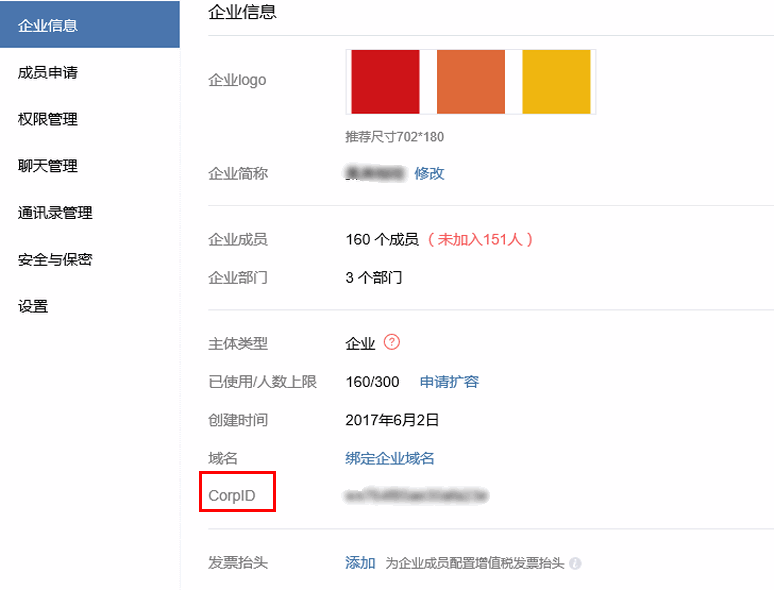
**步骤4:获取AgentId、Secret secret是企业应用里面用于保障数据安全的“钥匙”,每一个应用都有一个独立的访问密钥,为了保证数据的安全,secret务必不能泄漏。
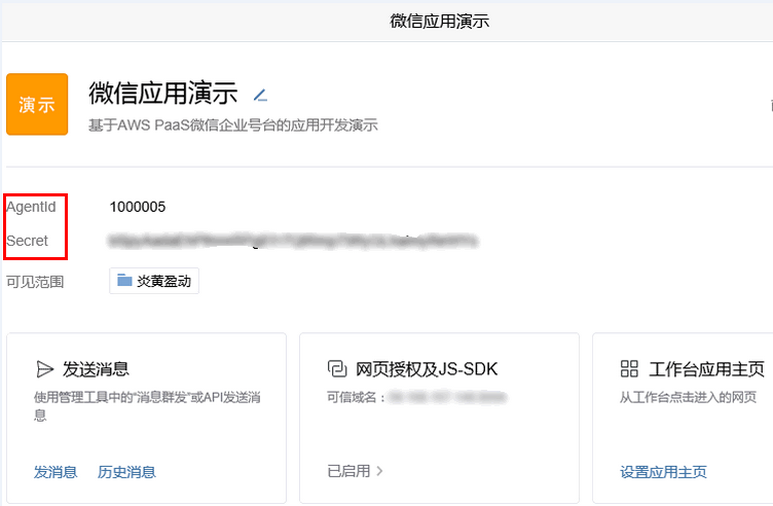
- 若接入企业微信,必须先用CorpID和其所在应用的Secret来换取Access_Token,之后才能调用企业微信的相关接口
- 一个企业的CorpID只能在企业微信管理开发平台注册一次
注意:
1)设置该管理组可管理的组织范围-通讯录权限
2)设置该管理组可管理的应用范围-应用权限
3)获得CorpID和Secret值注意安全性,存在泄露隐患时可重置Secret,并重新配置到AWS PaaS
4.展示微信效果
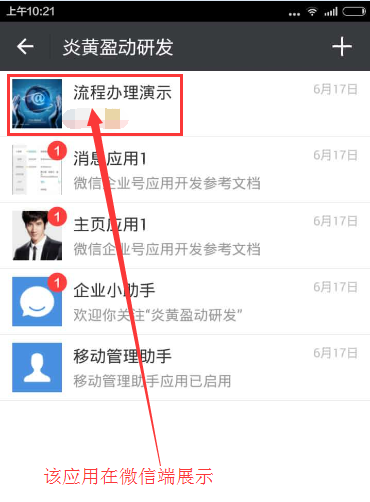
企业微信管理开发平台
企业微信为企业用户提供的移动应用入口,帮助企业建立员工、上下游供应链与企业IT系统间的连接,开发者可以通过企业微信提供的API为微信企业用户开发专有的微信应用。
1.为何使用这个App
- 免集成开发。直接打通企业微信和AWS MVC的OAuth授权访问机制
- 免回调开发。企业微信应用的回调消息和事件直接推送给开发者
- 学习曲线低。无需了解微信企业微信XML消息结构,直接提供Java封装对象
- 开放H5框架。既可以使用AWS PaaS推荐的MUI、JQuery Mobile框架,也可使用自己熟悉的前端框架
- 企业大后端。通过AWS PaaS的强大流程、集成等原生服务,让企业微信应用更丰富、更个性、更智能
- 分发更简单。如果您是ISV,可以将开发的微信企业微信应用订阅/分发给其他PaaS用户
可详细查看文档AWS企业微信管理开发平台参考指南
2.新建企业微信
步骤如下:
1)登录您的AWS PaaS实例控制台
2)访问工具附加页面
3)点击企业微信管理开发平台
4)点击新建企业微信按钮

- CorpID是企业微信对应的值,AgentId、Secret是应用对应的值。
- 支持注册多个企业微信
3.从微信同步应用
将企业微信后台的应用配置同步到AWS PaaS企业微信管理开发平台。操作步骤如下:
1)点击左侧的应用中心菜单
2)在已注册的企业微信右侧,点击"从微信同步应用"
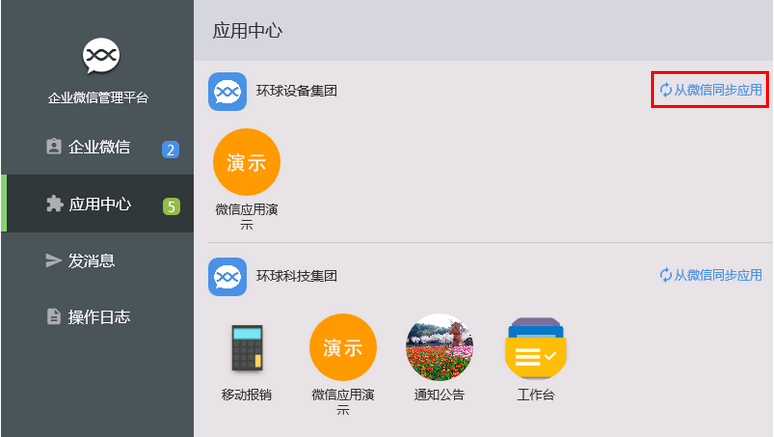
注意:
同步的应用范围与管理组权限有关。参见企业微信后台管理组设置:

4.配置本地微信应用
配置操作仅针对于某个已存在的应用。
访问应用入口:
1.点击您的AWS PaaS实例控制台左侧的应用中心菜单
2.在本地应用列表,点击某个应用
关于应用主要有以下操作:
- 设置应用图标
- 修改应用配置
设置应用图标
步骤如下:
步骤1.点击左侧的应用中心菜单
步骤2.在本地应用列表,点击某个应用
步骤3.点击应用头像后面的图标,设置新的图标
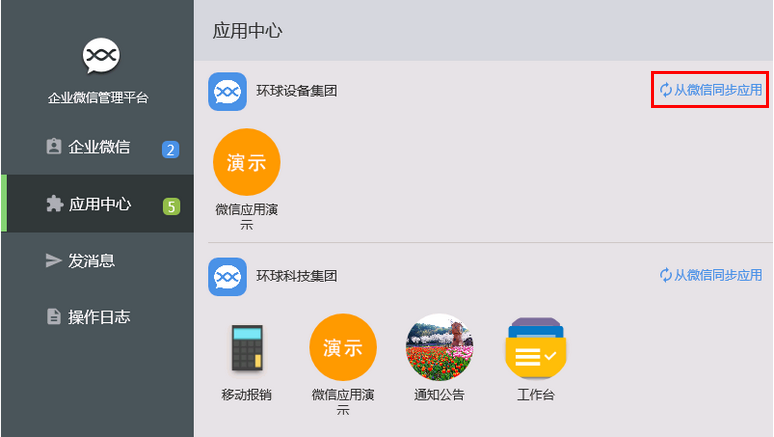
建议上传图片尺寸为640x640,实色背景
修改应用配置
步骤如下:
步骤1.点击左侧的"应用中心"菜单
步骤2.在本地应用列表,点击某个应用
步骤3.点击"编辑"按钮进行编辑
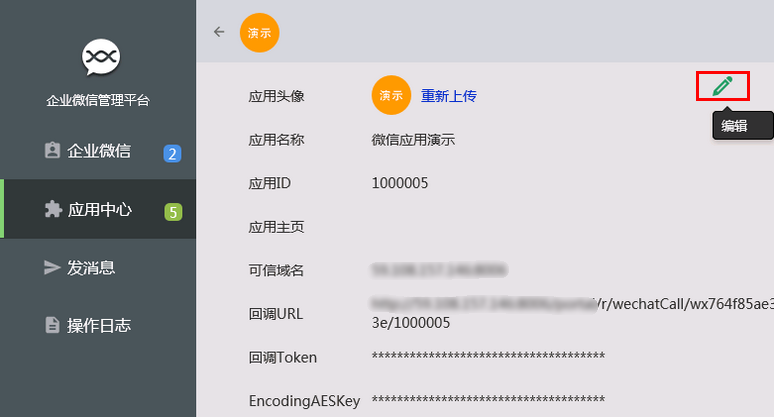 编辑页面
编辑页面
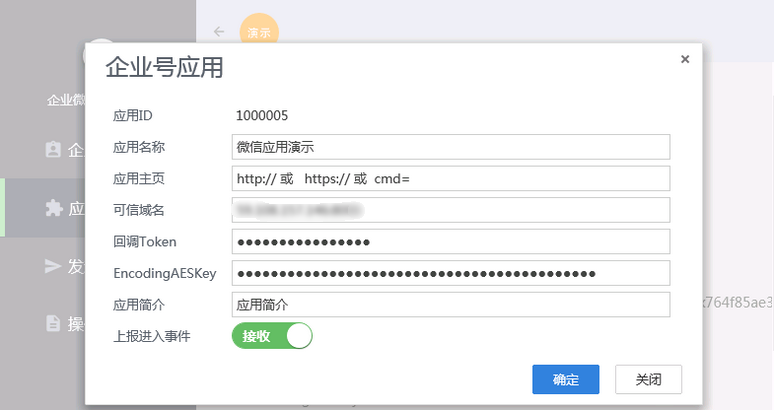
可信域名
此项在本地只读,应在企业微信后台事先配置好。
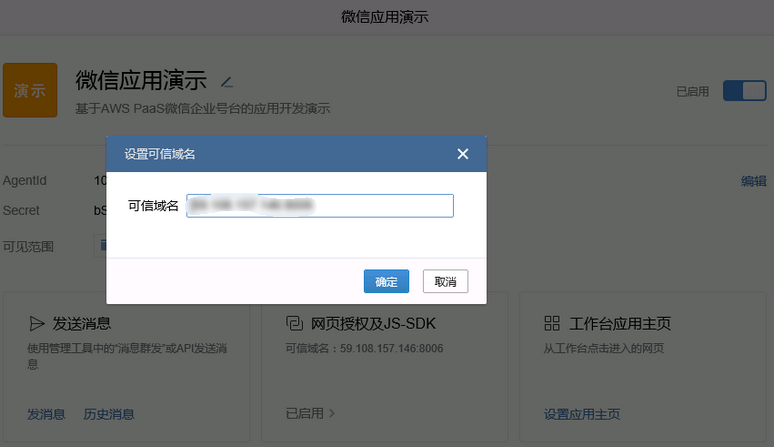
- 如果AWS PaaS的Web URL服务有端口号,那可信域名也必须加上端口号
- 如果为正式环境,可信域名必须是一个通过ICP备案验证的互联网域名,如果为临时开发环境,可信域名可以是一个公网IP地址,访问时可能会出现风险安全提示框
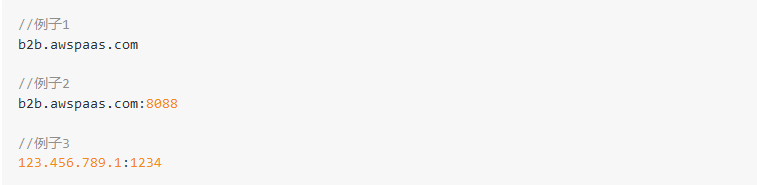
接收消息服务器配置
将本地应用的回调URL复制到企业微信后台该应用接收消息的URL中,并随机生成密钥的Token、EncodingAESKey项复制到本地应用的回调Token和EncodingAESKey。该项只需设置一次。
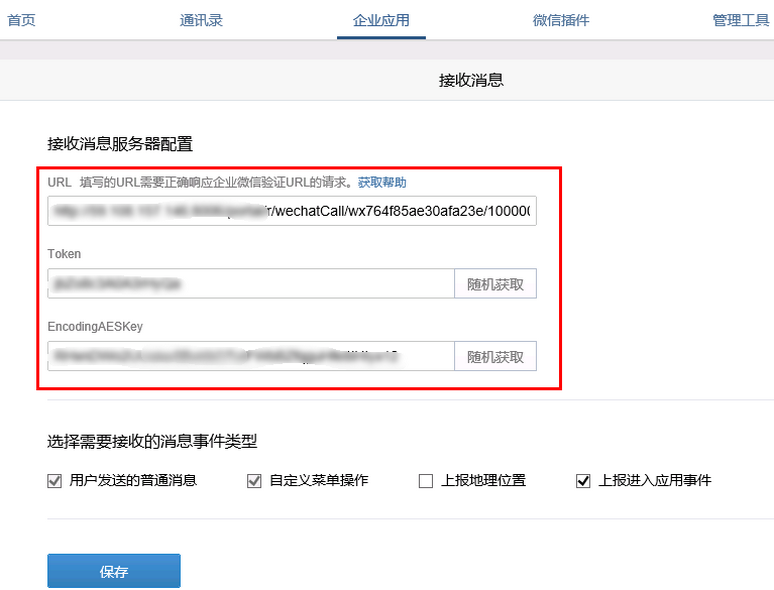
企业微信管理开发平台本地应用的回调Token和EncodingAESKey配置完毕后请先点击保存,使之生效。这样可以在微信后台为接下来的回调URL设置,提供OAuth验证的自动化检查。
回调URL设置
第一次配置时,AWS PaaS企业微信管理开发平台应用会自动生成回调URL,将其复制到企业微信后台该应用的"接收消息-->>回调URL及密钥"的URL项即可。该项只需设置一次。
 即下图所示:
即下图所示:
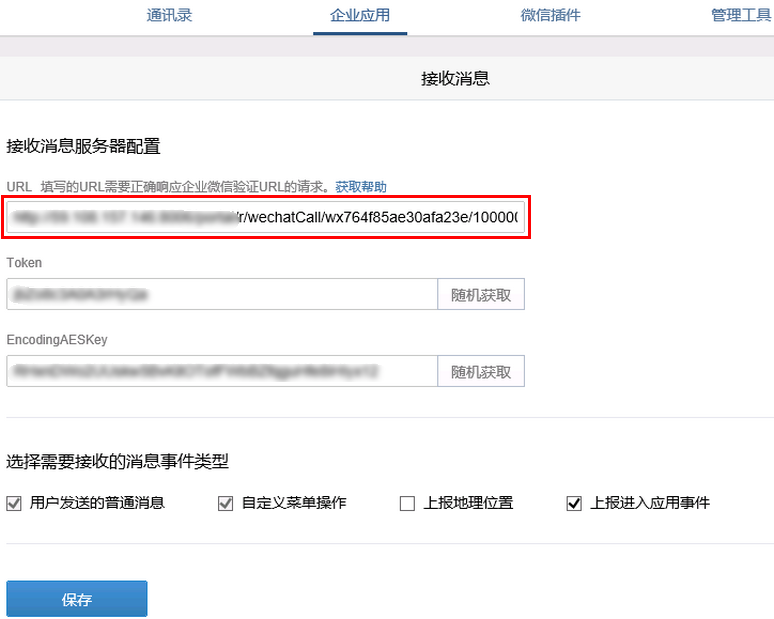 注意:
注意:
- 该URL支持HTTP/HTTPS,其host部分必须与可信域名一致,如果URL服务有端口号,那可信域名也必须加上端口号。
- 如果本地URL显示为http://localcost, 说明您的AWS PaaS本地开发环境未设置公网访问地址(见bin/conf/aws-portal.xml配置的portal>url项)
5.设置应用菜单
企业微信要求菜单最多为两级,一级菜单最多为3个,二级菜单最多为5个。
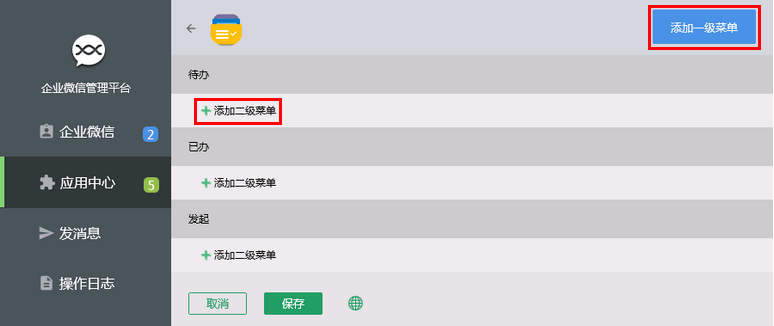
步骤如下:
步骤1:打开某个应用,点击设置菜单按钮
步骤2:点击添加一级菜单,填写菜单信息
步骤3:在一级菜单下点击添加二级菜单
如果菜单类型是跳转网页,且URL请求来自AWS PaaS的原生URL服务,请简写成cmd=xxx&参数...。在发布到微信时,系统会自动按企业微信规范补齐完整的调用地址。菜单类型说明可参照企业微信接口文档
将AWS PaaS应用的微信菜单部署到该企业微信应用
将AWS PaaS应用的微信菜单部署到该企业号应用是一个重要操作,只有通过菜单关联,该企业微信应用所推送的消息、事件才能分发给被关联的本地AWS PaaS应用。步骤如下:
步骤1:打开某个应用
步骤2:点击"AWS应用菜单"按钮,选择对应的AWS应用,例如选择"我的工作台"
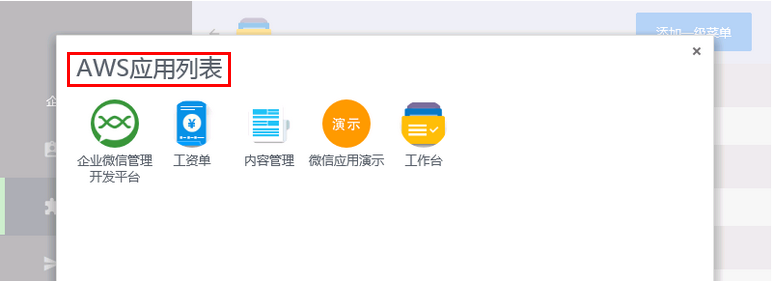
我的工作台属于AWS PaaS应用,在我的工作台的App下需要先配置一个wechat.json文件,内容如下:
{
"button": [
{
"type": "view",
"name": "待办",
"url":"cmd=com.actionsoft.apps.workbench_mobile_list_page"
},
{
"type": "view",
"name": "已办",
"url":"cmd=com.actionsoft.apps.workbench_mobile_havetodo_list_page"
},
{
"type": "view",
"name": "发起",
"url":"cmd=com.actionsoft.apps.workbench_mobile_start_list_page"
}
]
}
当本地某个AWS PaaS应用的微信菜单结构发生变化后,需要重新部署。
6.发布应用到微信
当企业微信管理开发平台的应用配置在被修改后,并不会时时同步到企业号微信,需要发布本地修改到企业微信平台。步骤如下:
步骤1:在企业微信管理开发平台打开某个应用
步骤2:修改当前应用信息,点击"发布本地修改",将本地修改更新到企业微信
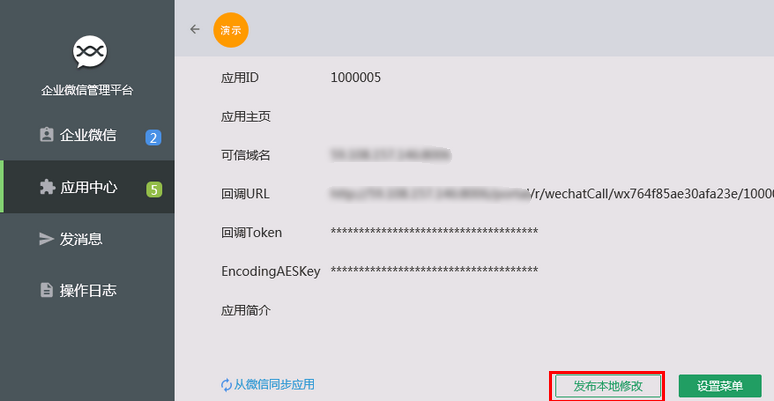
根据腾讯的企业微信应用发布策略,应用信息或菜单结构更新发布后,会在24小时内生效。通常,可以取消关注企业微信并重新关注来加速应用更新的效果。
如果想取消本地的修改,点击"从微信同步应用",本地的修改将被覆盖。
7.展示微信效果
部署后的菜单在微信移动端显示如下图:
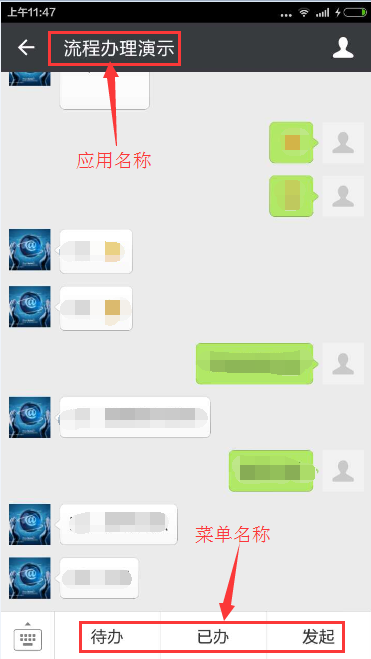
打开菜单,如:打开"待办"菜单
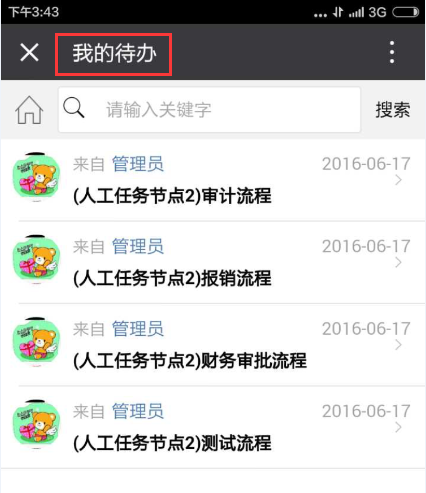
8.项目案例展示
企业微信管理开发平台在某些项目已经使用,下面是来源于项目的图例展示图:
1.移动端请假发起页面:

2.办理发送页面:
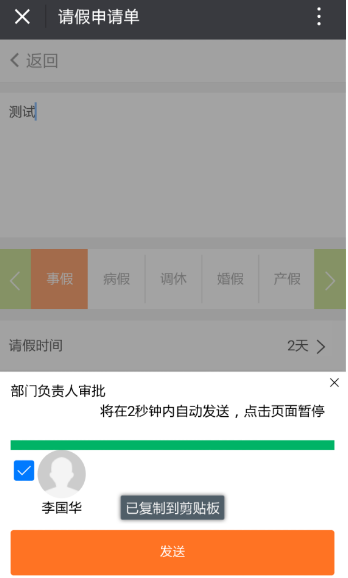
3.待办页面:
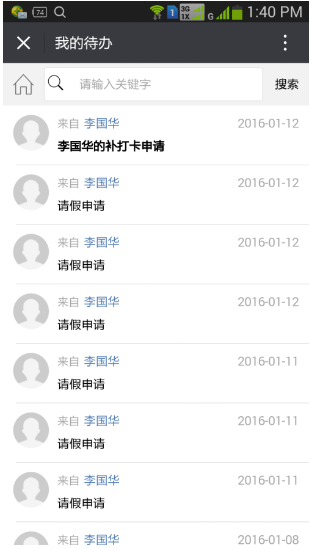
4.领导审批页面: